Mithilfe von Koordinaten, Rasterfängen, Objektfängen und anderen Werkzeugen können Sie die Objekte mit Genauigkeit kopieren.
Mit Griffen können Sie Objekte ebenfalls schnell verschieben und kopieren.
Festlegen der Entfernung durch zwei Punkte
Sie können ein Objekt kopieren, indem Sie einen Basispunkt und einen zweiten Punkt festlegen, die Entfernung und Richtung vorgeben. In diesem Beispiel kopieren Sie den Block, der für eine elektronische Komponente steht. Wählen Sie das zu kopierende Originalobjekt aus. Legen Sie einen Basispunkt (1) und einen zweiten Punkt (2) fest. Das Objekt wird in die Richtung und um die Entfernung, die Punkt 1 vorgibt, an Punkt 2 kopiert.
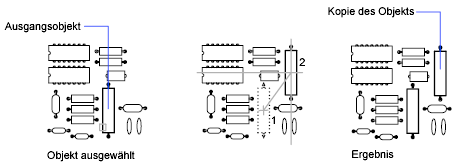
Festlegen der Entfernung durch relative Koordinaten
Sie können Objekte um eine relative Entfernung kopieren, indem Sie den ersten Punkt durch Koordinatenwerte und den zweiten Punkt durch Drücken der EINGABETASTE festlegen. Die Koordinatenwerte legen keinen Basispunkt, sondern eine relative Verschiebung fest.
Sie müssen in diesem Fall nicht wie für relative Koordinaten üblich das Zeichen @ eingeben, da das Programm ohnehin relative Koordinaten erwartet.
Mit den Funktionen Orthomodus und Spurverfolgung können Sie die Entfernung, um die Sie Objekte kopieren möchten, auch direkt eingeben.
Erstellen von mehreren Kopien
Mit KOPIEREN können Sie mehrere Kopien des angegebenen Auswahlsatzes und des Basispunkts erstellen. Die Optionen beinhalten Folgendes:
- Erstellen von Kopien an bestimmten Positionen oder Verschiebungen
- Verteilen Sie eine angegebene Anzahl von Kopien automatisch in einem linearen Muster.
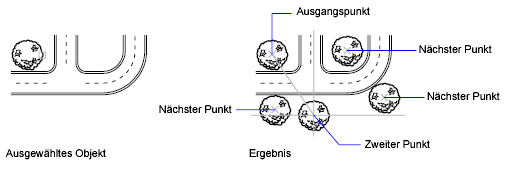
Sie können auch Objekte auswählen, um sie dann an eine neue Position zu ziehen, indem Sie mit der linken Maustaste auf eines der ausgewählten Objekte klicken; drücken Sie STRG, um eine Kopie zu erstellen. Mit diesem Verfahren können Sie Objekte zwischen geöffneten Zeichnungen und anderen Anwendungen verschieben.
Wenn Sie mit der rechten statt mit der linken Maustaste ziehen, wird nach dem Ziehen des Objekts ein Kontextmenü angezeigt. Die Menüoptionen umfassen Hierher verschieben, Hierher kopieren, Als Block einfügen und Abbrechen.